系统:PC
日期:2021-12-26
类别:系统优化
版本:v1.2
AOMEI PXE Boot Free是一款专业好用的PXE启动工具。AOMEI PXE Boot Free可支持用户快速创建一个可启动的Linux或Windows PE启动ISO,完成计算机备份或系统恢复操作。
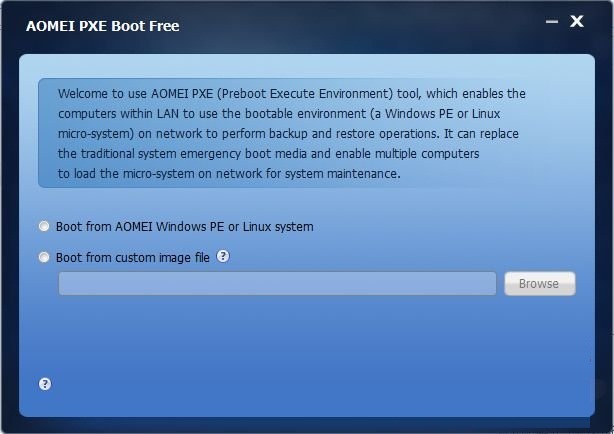
奥美PXE启动工具支持自己创建启动微系统。因此,如果你有一个强大的Linux启动ISO或Windows PE启动ISO,你可以开机,在局域网中的计算机。
奥美PXE启动工具可以直接创建一个可启动的Linux或Windows PE启动ISO ISO。如果你没有,你可以用奥美PXE启动工具。当然,你可以创建一个可启动的iso文件通过奥美backupper ->工具->创建启动媒体。
如果你想使用强大的PE微系统的桌面,您可以创建奥美体育Builder的ISO文件,这是免费提供的奥美,然后,您可以使用它与奥美PXE启动工具。
你不需要部署其他插件或程序。只要安装奥美backupper,你可以使用这个功能
现在只有一个英文版,但操作很简单,只需要设置一下可启动的ISO文件的路径,然后点击"Start Service"按钮就OK了。如下:
在点击Start Service后,你将看到如下的界面(如果没有看到通常是由于你的电脑中还装了其它PXE软件占用了端口使得本PXE服务无法启动引起的,这时只需要暂时关闭你电脑中的其它PXE软件即可。)
然后,在客户机的BIOS中启用PXE Network Boot选项(这个选项具体叫什么名称,需要看你的主板说明书了),如果是UEFI的主板,请选择使用Legacy boot mode来启动电脑,然后就可以启动网络上的ISO文件了。
不需要这么多设置,超级简单是一大特色!有两台或多台电脑的朋友可以用用。
打开客户端,然后进入系统之前,按特定的热键进入进入BIOS(通常,热键是F8或删除,这取决于你使用什么样的计算机模型),然后启用“网络启动”在BIOS设置。这里以下面的案例为例。
重新启动客户计算机并按特定的删除键进入“UEFI双BIOS”。你可以做以下的PXE网络启动的步骤。
启动模式选择
点击BIOS功能-> CSM支持->启动模式的选择,并在“启动模式选择”,将出现一个弹出的窗口回车,你应该选择“UEFI和遗产”或“遗产”。
启用PXE启动选项
选择“局域网PXE启动选项”下的箭头,并将其状态从“禁用”改为“启用”。
PXE选项设置为第一启动设备
你可以选择“启动选项# 1”中的“启动选项优先”,然后选择“Realtek PXE B02 D00”以及回车。
选择设置第一启动设备
你也可以重新启动计算机并投中一个关键的(可能是F12或F11),然后会弹出下面的窗口,然后选择第一启动设备:“Realtek PXE B02 D00”并按回车。
最后,你可以看到下面的截图,这意味着你的计算机从PXE网络启动。你可能需要等待几分钟,这取决于网络速度和映像文件的大小。
热门推荐
相关应用
实时热词
评分及评论
这用处太大了
这个版本的响应变快了!优化的真不错
咨询一下这个安装起来好用吗
真心好用,很满意。
一直在用 很好 很快 值得
点击星星用来评分